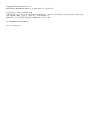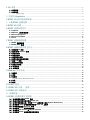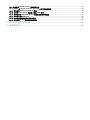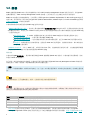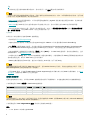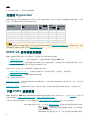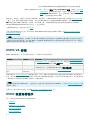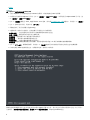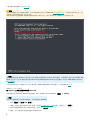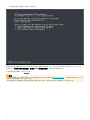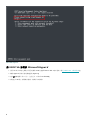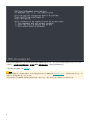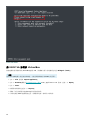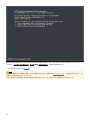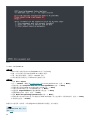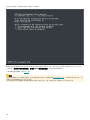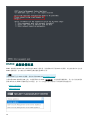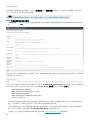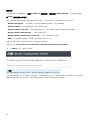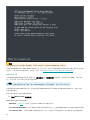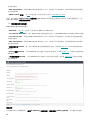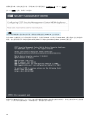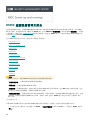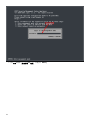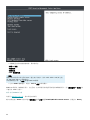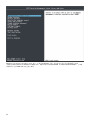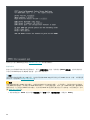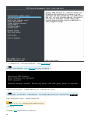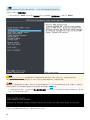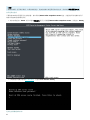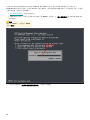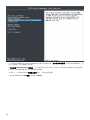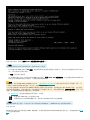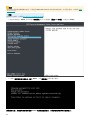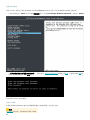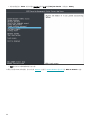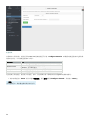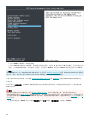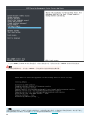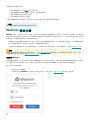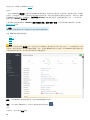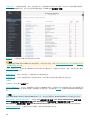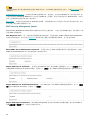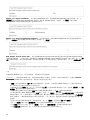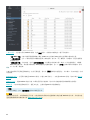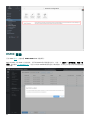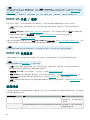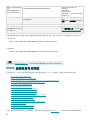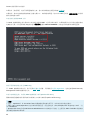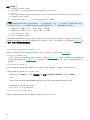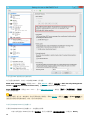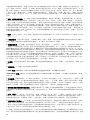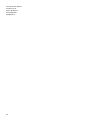ESET Security Management Center 7.0 Deployment Guide
- タイプ
- Deployment Guide

Copyright ©2020 by ESET, spol. s r.o.
ESET Security Management Center 是由 ESET, spol. s r.o. 開發的產品
如需更多資訊,請造訪 www.eset.com。
保留所有權利。本文件的任何部分在未獲得作者的書面同意下,不得以任何形式或利用任何方式進行重製、儲存在可擷
取的系統或進行傳輸,包括電子、機械、影印、錄音或掃描等方式。
ESET, spol. s r.o. 保留變更所述應用程式軟體的權利,恕不另行通知。
客戶關懷:www.eset.com/support
修訂:2020年m月19日

1 VA 部署 1 ............................................................................................................................................................
1.1 關於說明 1 ......................................................................................................................................................
1.2 先決條件 2 ......................................................................................................................................................
1.2.1 建議的系統配置 2 ........................................................................................................................................
2 支援的 Hypervisor 3 .....................................................................................................................................
3 ESMC VA 實作階段與維護 3 ......................................................................................................................
4 下載 ESMC 虛擬設備 3 ................................................................................................................................
5 ESMC VA 密碼 4 ..............................................................................................................................................
6 ESMC 設備部署程序 4 ..................................................................................................................................
6.1 vSphere 5 .....................................................................................................................................................
6.2 VMware 工作站/播放器 6 ..............................................................................................................................
6.3 Microsoft Hyper-V 8 ....................................................................................................................................
6.4 Oracle VirtualBox 10 ...................................................................................................................................
6.5 Citrix 12 ........................................................................................................................................................
7 ESMC 虛擬設備配置 14 ................................................................................................................................
7.1 ESMC 伺服器設備 15 .....................................................................................................................................
7.2 ESMC MDM 設備 17 ......................................................................................................................................
8 ESMC 虛擬設備管理主控台 20 .................................................................................................................
8.1 設定靜態 IP 位址 20 .......................................................................................................................................
8.2 啟用/停用 Webmin 介面 22 ..........................................................................................................................
8.3 備份資料庫 24 ................................................................................................................................................
8.4 還原資料庫 25 ................................................................................................................................................
8.5 快照還原後重設 27 .........................................................................................................................................
8.6 從其他伺服器提取資料庫 27 ...........................................................................................................................
8.7 變更 VM 密碼 30 ............................................................................................................................................
8.8 變更資料庫密碼 32 .........................................................................................................................................
8.9 重新加入網域 32 .............................................................................................................................................
8.10 配置網域 34 ..................................................................................................................................................
8.11 原廠重設 35 ..................................................................................................................................................
9 Webmin 管理介面 37 ....................................................................................................................................
9.1 儀表板 38 .......................................................................................................................................................
9.2 系統 38 ...........................................................................................................................................................
9.3 伺服器 39 .......................................................................................................................................................
9.3.1 ESET Security Management Center 40 ..............................................................................................................
9.4 其他 41 ...........................................................................................................................................................
9.5 網路 42 ...........................................................................................................................................................
10 ESMC 憑證 43 .................................................................................................................................................
11 ESMC VA 升級 / 遷移 44 ........................................................................................................................
12 ESMC VA 災難復原 44 ................................................................................................................................
13 疑難排解 44 .....................................................................................................................................................
14 ESMC 虛擬設備常見問題 45 ...................................................................................................................
14.1 如何找到已安裝的 ESMC 元件 46 .................................................................................................................
14.2 我是否需要新增其他元件至 ESMC VA? 46 ...................................................................................................
14.3 如何在初始配置之後,在我的 ESMC 虛擬設備上啟用 Apache HTTP Proxy 46 ..........................................
14.4 如何配置 LDAP,才能讓靜態群組在 ESMC VA 上同步 47 .............................................................................
14.5 如何復原忘記的 ESMC VA 密碼 47 ..............................................................................................................
14.6 如何變更 ESMC 資料庫連線字串 47 .............................................................................................................
14.7 如何設定 RD Sensor 的 Hyper-V Server 47 .............................................................................................
14.8 如何變更 ESMC 虛擬設備的連接埠號碼 48 ...................................................................................................

14.9 如何增加 MySQL Server 的記憶體大小 48 ..................................................................................................
14.10 ESMC 在 Hyper-V Server 2012 R2 上執行時發生錯誤 49 .....................................................................
14.11 如何改善 Oracle VirtualBox 效能 49 ........................................................................................................
14.12 如何在 HTTP Proxy 伺服器下啟用 YUM 命令 49 .......................................................................................
14.13 如何在執行 ESMC VA Server 的機器上更新作業系統 49 ...........................................................................
14.14 如何永久停用 SELinux 49 ..........................................................................................................................
14.15 如何重新啟動虛擬設備管理主控台 50 ..........................................................................................................
14.16 如何使用 Proxy 於代理程式的連線 50 ........................................................................................................
15 使用者授權合約 (EULA) 50 ......................................................................................................................
16 隱私權政策 53 ................................................................................................................................................

1
VA 部署
ESMC 虛擬設備 (ESMC VA) 可供想在虛擬環境下執行 ESET Security Management Center 的使用者使用。此外,ESMC
虛擬設備簡化了 ESET Security Management Center 的部署,且快於使用全方位安裝程式或元件安裝套件。
ESMC VA 可部署於大多數虛擬環境。它支援原生/裸機 hypervisor (VMware vSphere/ESXi 和 Microsoft Hyper-V),以及
通常在桌上型作業系統上執行的託管 hypervisor (VMware Workstation, VMware Player 和 Oracle VirtualBox),請參閱
支援的 Hypervisor 以取得完整清單。
本指南詳細說明如何部署並管理 ESMC VA,包括其新功能:
• ESMC 虛擬設備管理主控台 - 是基於主要功能表的簡單文字使用者介面 (TUI)。如有必要,介面將請求您指定值以協
助您處理文字命令。即使是不具 CentOS 7 或其他 Linux 作業系統進階知識的使用者都可以輕鬆使用並管理 ESMC VA。
一些重要功能包括:
o設定靜態 IP 位址 - 若 DHCP 伺服器未指派 IP 位址給您的 ESMC VA,您可以手動指定靜態 IP 位址。
o從其他伺服器取得資料庫 - 若您需要升級或遷移 ESMC VA。
o備份及還原 ESMC 資料庫 - 這些功能對於您的災害復原策略很重要,並且在 ESMC VA 發生問題時可供使
用。
o原廠重設 -將設備還原至全新部署狀態。當您使用 ESMC VA 發生問題時,這樣做很有幫助。資料庫備份就
緒以避免遺失您的資料。
• Webmin 管理介面 - 第三方 Web 介面,可簡化管理 Linux 系統。這能讓您使用直覺式介面,方便地透過網頁瀏覽
器遠端管理 ESMC VA。本文件會說明最重要的 Webmin 模組。
關於說明
本指南亦即「VA 部署指南」,提供關於部署和配置 ESMC 虛擬設備 (ESMC VA) 的指示。本指南適用於想要部署、管理
和更新 ESMC VA 的任何人。
為了維持一致性並協助避免造成混亂,本指南中所使用的術語都是根據 ESET Security Management Center 參數名稱。
我們也使用一組統一的符號,來強調特別關注或深具意義的主題。
附註
「注意」只是簡短的觀察。雖然您可以忽略它,但「注意」可以提供重要資訊,例如特定的功能或是一些相關主題的連
結。
重要
這需要您的注意,且不建議略過它。通常,它會提供非重大但卻重要的資訊。
警告
重大資訊,您需要多加注意。放置警告是要特別防止您犯下可能造成損害的錯誤。請閱讀並了解位於警告括弧內的文字,
因為它是有關高度敏感的系統設定或是其他風險。
慣例 代表意義
粗體 介面項目的名稱,例如方塊和選項按鈕。
斜體
是您提供資訊的版面配置區。例如,
檔案名稱
或
路徑
代表您輸入實際路徑或檔案名稱。
Courier New
代碼範例或指令。
超連結 提供迅速輕鬆地存取交互參照主題或外部網路位置。超連結會以藍色字顯示,且會加底線。
%ProgramFiles%
儲存 Windows 或其他安裝程式的 Windows 系統目錄。
• 線上說明是說明內容的主要來源。當您有可用的網際網路連線時,系統會自動顯示最新版的線上說明。ESET
Security Management Center 的線上說明頁面包含三個位在瀏覽檔頭頂端的作用中標籤:安裝/升級、管理和 VA 部

2
署。
• 本指南的主題分散在數個章節和段落中。您可以使用上方的搜尋欄位來尋找相關資訊。
重要
一旦從位在頁面頂端的瀏覽列開啟使用指南,系統只會限定搜尋該指南的內容。例如,如果您開啟管理員指南,便不會將
「安裝/升級」和「VA 部署指南」納入搜尋結果中。
• ESET 知識庫包含常見問題的解答,以及各種問題的建議解決方案。ESET 技術專家會定期更新知識庫,使其成為解
決各種類型問題的最強工具。
• ESET 論壇提供 ESET 使用者方便取得協助以及協助他人的方法。您可以張貼任何與 ESET 產品有關的問題。
• 您可以針對說明中的特定主題,張貼評分和/或提供意見,請按一下此資訊對您有幫助嗎?連結或對此文章進行評
分:有幫助/沒幫助 (若是 ESET 知識庫,則是位於說明頁面下方)。
先決條件
必須符合下列先決條件才能部署 ESMC 虛擬設備:
• 您必須使用受支援的 Hypervisor。
• 確認支援來賓作業系統 (如果使用託管 Hypervisor,例如 VMware 工作站/播放器或 Oracle VirtualBox)。
• VT 必須在主機系統 BIOS 中啟用。此功能可能稱為 VT、Vanderpool Technology、Virtualization Technology、VMX
或 Virtual Machine Extensions。此設定通常位於 BIOS 的安全性畫面中。此設定的位置會因系統廠商而有所出入。
• 確定虛擬機器上的網路介面卡連線設為 [橋接] (或者 [NAT])。在 ESMC VA 配置期間,您可指定網路設定,包括
網域詳細資料,以便靜態群組同步化工作正確執行。
• 如果您是使用 [NAT] 模式,則必須在虛擬機器上配置連接埠轉送,才能從網路存取 ESMC。需要轉送的連接埠會在
您部署並配置之後,顯示在 ESMC VA 的主控台視窗中。
• ESMC 虛擬設備僅支援 IPv4 環境。儘管可以手動設定 IPv6 環境,但不支援 IPv6。
重要
我們建議您為最近部署及配置的 ESMC VA 建立快照,並與 Active Directory 同步化。我們也建議您建立快照,再將
ESET Management 代理程式部署到用戶端電腦上。
• 需有 ESMC 憑證,才能部署 ESMC MDM 或 ESMC VAgentHost。您必須擁有執行中的 ESMC 伺服器實例,才可產生
這些憑證,它們會加密 ESMC 元件之間的通訊。
建議的系統配置
視您的基礎架構大小而定,亦即將由 ESMC 虛擬設備管理的用戶端機器數目,來考慮建議的與最小的虛擬機器配置。
下列規模適用於 ESMC 伺服器和 ESMC MDM 虛擬設備:
用戶端數量 核心數量
RAM 大小
其他
少於 1.000 個用戶端
2 2 GB
完整佈建的磁碟。
從 1.000 到 5.000 個用戶端
4 4 GB
完整佈建的磁碟,手動變更配置以增加 MySQL 的記憶體大小。
超過 5.000 個用戶端
8 8 GB
按比例增加 ESMC VA 的可用資源,以防止發生效能問題。
重要
如果您規劃使用 5,000 個以上的受管理用戶端,則強烈建議您將 ESMC 伺服器/MDM 安裝在執行 Microsoft Windows
Server 並安裝 Microsoft SQL Server 的實體機器上。
下列規模適用於 ESMC VAgentHost 設備 (取決於已連線的 VM 數量):
最小:
1 - 1.000 個 VM -> 2 個核心,8 GB RAM

3
建議:
1 - 10.000 個 VM -> 4 個核心,8 GB RAM
支援的 Hypervisor
ESMC 虛擬設備 (esmc_appliance.ova 和 esmc_vagenthost.ova) 是 vmx-07 虛擬硬體系列類型設備。下列表
格包含不同 ESMC VA 類型支援的 Hypervisor:
Hypervisor
版本
ESMC 伺服器
設備
ESMC
MDM 設備
ESMC
VAgentHost
設備
VMware vSphere/ESXi
5.0 和更新版本
x x x
VMware Workstation
9 和更新版本
x x N/A
VMware Player
7 和更新版本
x x N/A
Microsoft Hyper-V
Server 2012 和 2012 R2
x x N/A
Oracle VirtualBox
4.3.24 和更新版本
x x N/A
Citrix
7.0 和更新版本
x x x
重要
建議使用您網路中的 DHCP 伺服器,將 IP 位址指派給 ESMC VA。存取 ESMC VA 配置 Web 介面 需要此 IP 位址。如果
您的網路没有 DHCP 伺服器,您必須設定靜態 IP 位址 。
ESMC VA 實作階段與維護
ESMC 虛擬設備的實作包括下列主要階段,這些階段是成功部署和配置的關鍵:
1. ESMC 設備部署程序 - 在您的 Hypervisor 上實際部署 ESMC 虛擬設備 OVA 檔案。
2. ESMC 虛擬設備配置 - 透過 ESMC VA 的 Web 介面完成部署後配置。這個配置頁面可讓您選擇設備類型,接著
輸入讓特定 ESMC VA 順利執行所需的特定詳細資料及內容。
透過 TUI (文字使用者介面) 和 Webmin 完成進階配置和管理:
1. ESMC 虛擬設定管理主控台 - 可讓您執行維護作業,例如備份和還原、密碼變更、原廠重設等。
2. Webmin 管理介面 - 可讓您輕鬆管理 ESMC VA。
升級、遷移和災害復原程序:
ESMC VA 升級/遷移 - 若您想將 ESMC VA 升級為最新版本,請參閱本節以取得詳細資料和逐步程序。此外,若您需要
遷移 ESMC VA,也適用此程序。
ESMC VA 災害復原 - 若 ESMC VA 停止運作且無法修正問題,或您無法還原受損的 ESMC VA 實例,請遵循此程序。
下載 ESMC 虛擬設備
ESMC 虛擬設備以 OVA (Open Virtualization Appliance,開放虛擬化設備) 檔案形式存在。它可在下載區段中取得。設
備提供兩種格式,esmc_appliance.ova 和 esmc_vagenthost.ova.
如果您是在 Microsoft Hyper -V 上部署 VA,請使用 esmc_appliance.vhd.zip 檔案,而非 OVA 檔案。
esmc_appliance.ova - 包含多個 ESMC 設備類型。部署此檔案並選擇您想執行的設備
類型。您可自下列設備類型選擇:
ESMC 伺服器 - 在專用 VM 上執行的 ESMC 伺服器。也包括 Rogue
Detection Sensor。
ESMC MDM - 僅行動裝置管理元件。若您不想暴露您的 ESMC 伺服器,

4
您可將 ESMC MDM VM 設為透過網際網路存取以便管理行動裝置。
esmc_vagenthost.ova - 基本上是獨立 ESMC VAgentHost 設備。相對於上述 ESMC
VAgentHost 虛擬設備類型的唯一差別為,此配置包括精靈式部署
程序以供在 vSphere/ESXi 上使用,前提為您已連線至 vCenter 伺
服器且不直接連線至 ESXi 伺服器。
OVA 檔是一種範本,此範本包含實用的 CentOS 7 作業系統。若要部署 ESMC VA OVA 檔案,請遵循 Hypervisor 的指
示進行。使用 esmc_appliance.ova時,您可以選擇要 VM 執行下列部署的 ESMC 設備類型。當您選取類型後,您
可開始配置您的 ESMC 虛擬設備。在部署 .ova 檔案之後,請選取設備類型並配置 VA 的設定。VA 為具備 ESET
Security Management Center (或其元件之一) 的完整環境。
在您開始部署之前,請確定符合所有需求。
在您完成部署和配置程序之後,您可以使用 ESMC Web Console 連線至 ESMC 伺服器,並開始使用 ESET Security
Management Center。
附註
ESET 提供 ESMC 虛擬設備,但 ESET 不負責支援和維護您的作業系統或其元件。ESMC 虛擬設備旨在簡化使用和部署,
且隨附大眾可用的作業系統,其包括非 ESET 元件。ESMC 虛擬設備的使用者應全權負責管理和更新這些元件。我們建
議您定期更新作業系統以避免安全性問題。
ESMC VA 密碼
ESMC 虛擬設備使用一些不同的使用者帳戶。下表說明不同的帳戶類型:
帳號類型 預設密碼 說明與用途
作業系統 (CentOS) 根
eraadmin
這是您用來登入 ESMC 虛擬設備的帳戶。它可讓您存取 ESMC VA 管理主控
台與 Webmin 管理介面、讓您執行原廠重設,或視需要從其他伺服器提取資
料庫。通常會要求您輸入您的 VM 密碼。
資料庫 (MySQL) 根
eraadmin
這是 MySQL 資料庫伺服器的根帳戶。它可讓您執行資料作業,例如資料庫
備份或資料庫還原。通常會要求您輸入您的 資料庫根密碼。
ESMC Web Console 管
理員
在
ESMC VA
配置
期間指定的
此密碼相當重要,因為它可讓您存取 ESMC Web Console。
預設密碼會在 ESMC 虛擬設備配置期間進行變更。所有上述帳戶的密碼將與您在配置 ESMC VA 期間指定的密碼相同。
但是,您可以為每個帳戶設定不同的密碼。雖然使用多個密碼時會很複雜,但使用不同的密碼會更安全。您可能要尋求
一個有效的方法來處理多個 ESMC VA 密碼,以避免混淆。
附註
當您部署尚未配置的 ESMC VA 時,它會對所有上述帳戶使用相同的密碼 eraadmin ,直到在 ESMC 虛擬設備配置期
間變更了密碼。
如果忘記上述任何帳戶的密碼,請參閱如何復原忘記的 ESMC VA 密碼一章。
ESMC 設備部署程序
按一下您想用來檢視部署指示的 Hypervisor:
• vSphere
• VMware 工作站/播放器
• Microsoft Hyper-V
• Oracle VirtualBox

5
• Citrix
vSphere
在 vSphere 用戶端中部署 ESMC VA
1. 使用 vSphere 用戶端連線至您的 vCenter 伺服器,或直接連線至 ESXi 伺服器。
2. 如果您使用桌面的 vSphere 用戶端,按一下 [檔案] > [部署 OVF 範本]。如果您使用 vSphere Web 用戶端,按
一下 [動作] > [部署 OVF 範本]。
3. 按一下 [瀏覽],瀏覽至 esmc_appliance.ova 檔案 (此為您從 ESET.com 下載的檔案),然後按一下 [開啟]。
4. 按一下 [OVF 範本詳情] 視窗中的 [下一步]。
5. 閱讀並接受「使用者授權合約」(EULA)。
6. 遵循畫面上的指示完成安裝,並為虛擬用戶端指定以下相關資訊:
名稱和位置 – 指定部署範本的名稱以及虛擬機器檔案的儲存位置。
主機 / 叢集 – 選取您要執行範本的主機或叢集。
資源集區 – 選取您要在其中部署範本的資源集區。
儲存裝置 – 選取儲存虛擬機器檔案的位置。
磁碟機格式 – 選取虛擬磁碟機要使用的格式。
網路對應 – 選取要讓虛擬機器使用的網路。確保您選取與您所建立 IP 集區相關聯的虛擬機器網路。
7. 按一下 [下一步],檢閱部署摘要,然後按一下 [完成]。處理程序將自動使用您指定的設定建立虛擬機器。
8. 在成功部署 ESMC 虛擬設備之後,請開啟其電源。將顯示下列資訊:
開啟您的網頁瀏覽器並在位址列中輸入最近部署的 ESMC 設備 IP 位址。您可在主控台視窗中看到 IP 位址 (如上所示)。
它將顯示「必須執行初次設備配置。請使用 Web 瀏覽器連線至: https://[IP address]"。

6
下個步驟為透過 Web 介面配置設備。
重要
如果您的網路中沒有 DHCP 伺服器,您必須透過管理主控台為 ESMC VA 設定靜態 IP 位址。如果尚未指派 IP 位址,則
會顯示下列資訊;URL 將不包含 IP 位址。
如果未指派 IP 位址,DHCP 伺服器可能無法指派一個 IP 位址。確定 VA 所在的子網路中有可用的 IP 位址。
附註
強烈建議您配置讓 VMware 使用者無法存取 ESMC 虛擬機器的 vCenter 角色與權限。這將讓使用者無法篡改 ESMC VM。
ESMC 使用者不需存取 VM。若要管理 ESET Security Management Center 的存取權限,請使用 ESMC Web Console 中
的存取權限。
如需更多關於如何在 vSphere 用戶端中部署獨立 ESMC vAgentHost 設備的資訊,請參閱我們的指示。
VMware 工作站/播放器
在 VMware 工作站/播放器中部署 ESMC VA
我們建議您使用最新版的 VMware Player。將 VM 上的網路介面卡的連線設為 [橋接] 或 [NAT]。
附註
您必須在虛擬電腦上配置連接埠轉送,才能從網路存取 ESMC。
1. 選取 [檔案] > [部署 OVF 範本]。
2. 瀏覽至 esmc_appliance.ova 檔案 (此為您從 ESET 網站下載的檔案),然後按一下 [開啟]。
3. 提供新虛擬機器的名稱及本機儲存路徑,並按一下 [匯入]。
4. 閱讀「使用者授權合約」(EULA),若您同意則接受。

7
5. 在部署設備之後開機。將顯示下列資訊:
開啟您的網頁瀏覽器並在位址列中輸入最近部署的 ESMC 設備 IP 位址。您可在主控台視窗中看到 IP 位址 (如上所示)。
它將顯示「必須執行初次設備配置。請使用 Web 瀏覽器連線至: https://[IP address]"。
下個步驟為透過 Web 介面配置設備。
重要
如果您的網路中沒有 DHCP 伺服器,您必須透過管理主控台為 ESMC VA 設定靜態 IP 位址。如果尚未指派 IP 位址,則
會顯示下列資訊;URL 將不包含 IP 位址。
如果未指派 IP 位址,DHCP 伺服器可能無法指派一個 IP 位址。確定 VA 所在的子網路中有可用的 IP 位址。

10
Oracle VirtualBox
將 ESMC VA 部署於 VirtualBox
我們建議您使用最新版的 VirtualBox。將您 VM 上的網路介面卡的連線設定為至 Bridged 或 NAT。
附註
您必須在虛擬電腦上配置連接埠轉送,才能從網際網路存取 ESMC (視需要)。
1. 按一下 File 並選取 Import Appliance。
2. 按一下 Browse,瀏覽至您從 ESET.com 下載的 esmc_appliance.ova 檔案,並按一下 Open。
3. 按一下 Next.
4. 檢視您的設備設定並按一下 Import。
5. 閱讀「使用者授權合約」(EULA),若您同意則接受。
6. 在成功部署 ESMC 虛擬設備之後,請開啟其電源。將顯示下列資訊:

12
Citrix
在 Citrix 中部署 ESMC VA:
先決條件
• Citrix 環境中有提供您的 IPv4 網路。ESMC VA 中不支援 IPv6。
• 設備 .ovf 檔案有在您有部署 ESMC VA 的機器上提供。
• 需要「集區管理員權限」才能匯入 OVF/OVA 套件。
• 必須向部署使用者提供至少 100 GB 的足夠儲存空間。
部署程序
1. 選取 File > Import.
2. 按一下 Browse,瀏覽至您從 ESET 網站下載的 esmc_appliance.ova,並按一下 Next。
3. 選取核取方塊 I accept the End User License Agreements 並按一下 Next。
4. 選擇您要在此放置 ESMC VA 的集區或獨立伺服器並按一下 Next。
5. 在儲存存放庫中放置已匯入的虛擬磁碟並按一下 Next。
6. 透過選取 Target Network 對應虛擬網路介面並按一下 Next。
7. 選擇驗證數位簽章 (選用) 並按一下 Next。
8. 選取 Don't use Operating System Fixup 並按一下 Next。
9. 選取您要在此安裝用於執行匯入作業的暫存 ESMC VA 的網路 (與上述步驟 6 中選取的相同) 並按一下 Next。
10. 檢視設定並按一下 Finish。
部署程序可能需要一段時間,在此期間,Citrix 伺服器將顯示為閒置。請勿中斷它。
附註
請參閱 OVF/OVA 部署上的供
應商文件。

13
成功建立 VM 後,請開啟其電源。將顯示下列資訊:
開啟您的網頁瀏覽器並在位址列中輸入最近部署的 ESMC 設備 IP 位址。您可在主控台視窗中看到 IP 位址 (如上所示)。
它將顯示「必須執行初次設備配置。請使用 Web 瀏覽器連線至: https://[IP address]"。
下個步驟為透過 Web 介面配置設備。
重要
如果您的網路中沒有 DHCP 伺服器,您必須透過管理主控台為 ESMC VA 設定靜態 IP 位址。如果尚未指派 IP 位址,則
會顯示下列資訊;URL 將不包含 IP 位址。
如果未指派 IP 位址,DHCP 伺服器可能無法指派一個 IP 位址。確定 VA 所在的子網路中有可用的 IP 位址。

15
ESMC 伺服器設備
此為 ESMC 伺服器設備的配置頁面。其包含 [應用程式] 和 [網路屬性] 兩個區段。請填寫所有必填欄位 (標記為紅
色)。如有需要,您可以指定選用配置參數。
附註
此 ESMC 虛擬設備類型在專用 VM 上執行 ESMC 伺服器。小型企業和企業網路均建議使用此配置。
ESMC 伺服器設備的必填配置欄位:
• Password - 此密碼十分重要,因為 VM、ESMC 資料庫、ESMC 伺服器憑證授權單位及 ESMC Web Console 都會用
到。
雖然並非必要,但我們建議您指定選用參數。例如,網域詳細資料、DC 詳細資料、網域管理員帳戶憑證等。這對網域動
作相當實用,例如同步化。
您也可以啟用 Apache HTTP Proxy 以快取更新。選取在 Enable HTTP forward proxy 旁的核取方塊以安裝 Apache
HTTP Proxy,針對下列產品建立和套用原則 (名為 [HTTP Proxy 使用量],套用於群組 [全部]):
oESET Endpoint for Windows
oESET Endpoint for macOS (OS X) 及 Linux
oESET Management Agent
oESET File Security for Windows Server (V6+)
oESET 共用本機快取
• 原則會針對適用的產品啟用 HTTP Proxy。使用預設設定,Proxy 主機設定為 ESMC 連接埠 3128 上的伺服器本機 IP
位址。已停用驗證。若要設定其他產品,您可以將這些設定複製到其他原則。
• 使用 HTTP Proxy 可針對從網際網路下載的資料節省大量頻寬,並改善產品更新的下載速度。若您想透過 ESMC 管
理 37 部以上的電腦,我們建議您選取 Apache HTTP Proxy 旁邊的核取方塊。
• 若您想,也可以稍後安裝 Apache HTTP Proxy。請參閱 ESMC 虛擬設備常見問題的詳細資料。

16
網路屬性
向下捲動以設定下列網路屬性:[網路 IP Address]、[網路遮罩]、[預設閘道]、[DNS1]、[DNS2]。所有欄位皆為選填。
將 ESMC 虛擬設備加入至網域
您可以將 ESMC VA 配置為在初始配置期間於網域中執行。下列是在網域上使用 ESMC VA 時的必要設定:
Windows workgroup - 此伺服器的工作群組或 NETBIOS 網域名稱,例如 DOMAIN。
Windows domain - 此伺服器的網域,例如 domain.com。
Windows domain controller - 此伺服器的網域控制站。輸入 ESMC 伺服器的完整網域名稱 (FQDN)。
Windows domain administrator - 用於加入網域的帳戶。
Windows Domain administrator password - 用於加入網域的管理員密碼。
DNS1 - 此虛擬機器的網域名稱伺服器。輸入網域控制站的 IP 位址。
檢閱指定的配置參數。請確定配置正確,因為無法另外變更配置。
選取核取方塊 I accept the terms of End User License Agreement and Privacy Policy。
按一下 Submit 之後,將顯示下列資訊:
附註
請勿在網頁瀏覽器中重新整理此頁面、關閉索引標籤並前往 ESMC VA 主控台視窗。
您的 ESMC 虛擬設備主控台視窗將顯示狀態資訊。將顯示 ESMC 元件版本及 ESMC 伺服器主機名稱、IP 位址和連接埠編
號。ESMC Web Console 位址也將以 https://[hostname] 和 https://[IP address] 格式顯示。
ページが読み込まれています...
ページが読み込まれています...
ページが読み込まれています...
ページが読み込まれています...
ページが読み込まれています...
ページが読み込まれています...
ページが読み込まれています...
ページが読み込まれています...
ページが読み込まれています...
ページが読み込まれています...
ページが読み込まれています...
ページが読み込まれています...
ページが読み込まれています...
ページが読み込まれています...
ページが読み込まれています...
ページが読み込まれています...
ページが読み込まれています...
ページが読み込まれています...
ページが読み込まれています...
ページが読み込まれています...
ページが読み込まれています...
ページが読み込まれています...
ページが読み込まれています...
ページが読み込まれています...
ページが読み込まれています...
ページが読み込まれています...
ページが読み込まれています...
ページが読み込まれています...
ページが読み込まれています...
ページが読み込まれています...
ページが読み込まれています...
ページが読み込まれています...
ページが読み込まれています...
ページが読み込まれています...
ページが読み込まれています...
ページが読み込まれています...
ページが読み込まれています...
ページが読み込まれています...
ページが読み込まれています...
-
 1
1
-
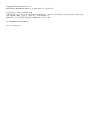 2
2
-
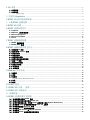 3
3
-
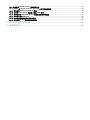 4
4
-
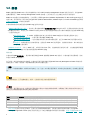 5
5
-
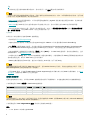 6
6
-
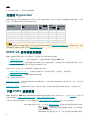 7
7
-
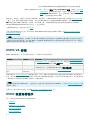 8
8
-
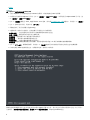 9
9
-
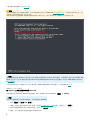 10
10
-
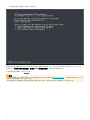 11
11
-
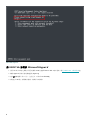 12
12
-
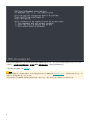 13
13
-
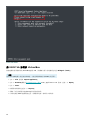 14
14
-
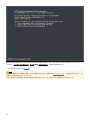 15
15
-
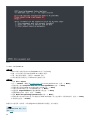 16
16
-
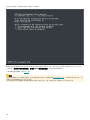 17
17
-
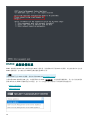 18
18
-
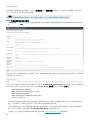 19
19
-
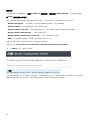 20
20
-
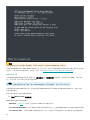 21
21
-
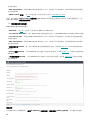 22
22
-
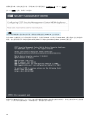 23
23
-
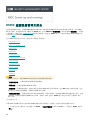 24
24
-
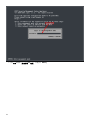 25
25
-
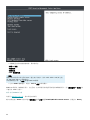 26
26
-
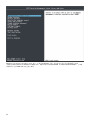 27
27
-
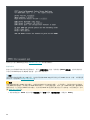 28
28
-
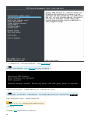 29
29
-
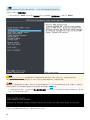 30
30
-
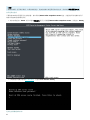 31
31
-
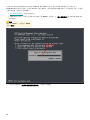 32
32
-
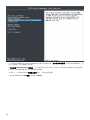 33
33
-
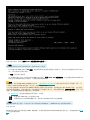 34
34
-
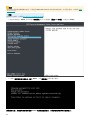 35
35
-
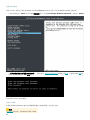 36
36
-
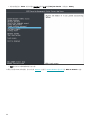 37
37
-
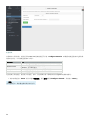 38
38
-
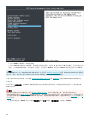 39
39
-
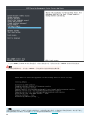 40
40
-
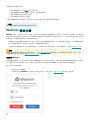 41
41
-
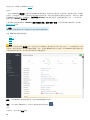 42
42
-
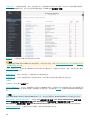 43
43
-
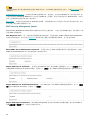 44
44
-
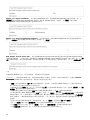 45
45
-
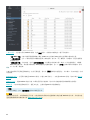 46
46
-
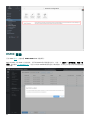 47
47
-
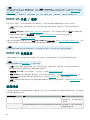 48
48
-
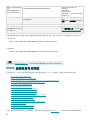 49
49
-
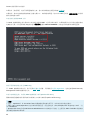 50
50
-
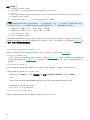 51
51
-
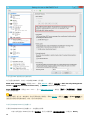 52
52
-
 53
53
-
 54
54
-
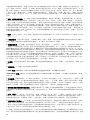 55
55
-
 56
56
-
 57
57
-
 58
58
-
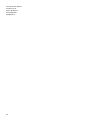 59
59
ESET Security Management Center 7.0 Deployment Guide
- タイプ
- Deployment Guide
関連論文
-
ESET Security Management Center 7.1 Deployment Guide
-
ESET Security Management Center 7.2 Deployment Guide
-
ESET Security Management Center 7.0 Deployment Guide
-
ESET Security Management Center 7.1 Deployment Guide
-
ESET Security Management Center 7.0 Deployment Guide
-
ESET Security Management Center 7.1 Deployment Guide
-
ESET Security Management Center 7.2 Deployment Guide
-
ESET PROTECT 8.0 Deployment Guide
-
ESET PROTECT 10.1—Virtual Appliance Deployment Guide Deployment Guide
-
ESET PROTECT 8.0 Deployment Guide